在我们日常工作中,利用Excel制作表格,其中序号列是经常要用到的,你是否还在手工一个一个的输入序号呢?今天小编就和大家分享如何自动生成序号的三种方法。
方法一:
在B4单元格输入1, B5单元格输入2,选中B4:B5单元格,移动鼠标到选中区域右下角,鼠标变成十字形,按下鼠标左键向下拖拽自动递增序号,演示如下图:

方法二:
在C4单元格输入1,然后选中C4 单元格,移动鼠标到C4单元格右下角,鼠标变成十字形,按下鼠标左键向下拖拽,释放鼠标后,在填充区域右下角有一个【自动填充选项】按钮,点击选择【填充序列】,同样自动填充了序号,演示如下图:
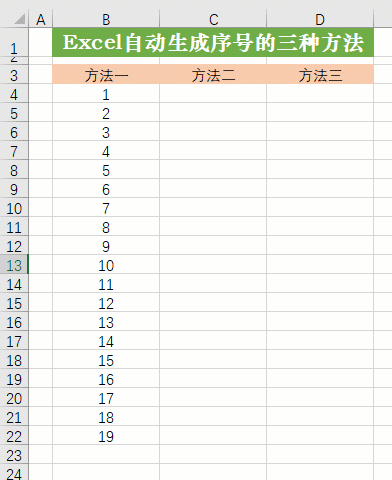
方法三:
在D4单元格输入1,然后选中D4单元格,移动鼠标到C4单元格右下角,鼠标变成十字形,先按住键盘上的Ctrl键不放,再按下鼠标左键向下拖拽,同样自动生成序号,演示如下图:
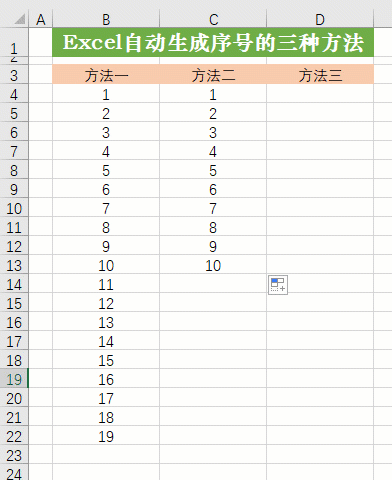
希望以上内容对你的工作有实质性的帮助,如果有哪些不明白之处,可以在评论区留言。